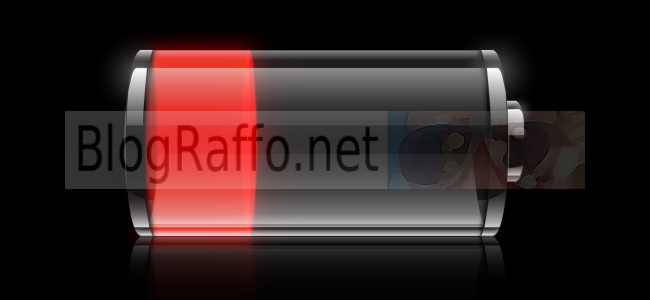Una Soluzione : Samsung galaxy S3 S4 S5 S6 S7 Si scalda e consuma rapidamente la batteria – Smartphone bollente e batteria che dura pochissimo
Una Soluzione : Samsung galaxy S3 S4 S5 S6 S7 Si scalda e consuma rapidamente la batteria – Smartphone bollente e batteria che dura pochissimo.
Avete notato che da un po’ il vostro SmartPhone Galaxy scalda moltissimo e la durata della batteria si è ridotta al minimo, come fosse vecchia di 3 o 4 anni.
Per prima cosa vi ricordo che potrebbe effettivamente trattarsi di un problema di batteria danneggiata e questo, di solito, si evidenzia guardandola di profilo e cercando di capire se presenta dei rigonfiamenti come già spiegatovi in quest’altro articolo ( non pensate ad un rigonfiamento esagerato…basta poco come in questa foto )
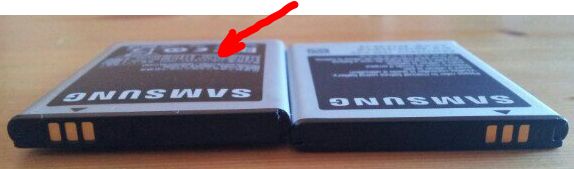
Ammesso quindi che la vostra batteria sia in regola provate a seguire questa semplice guida, ricavata in modo del tutto casuale, avendo notato un comportamento anomalo dello smartphone… intendendiamoci: non penso che il 100% di voi risolverà con questo metodo ma è stato efficace su un Galaxy S6 Edge + e su un Galaxy S3… immagino che possa funzionare anche per un Galaxy s4 ed un galaxy s7.
La prima cosa alla quale dovete porre attenzione sono le freccette che indicano una attività di rete ( GSM , 3G,4g ) del vostro smartphone…
![]()
avevo notato, infatti, che su uno smartphone che scaldava parecchio ed aveva una durata della batteria ridotta al minimo, le due frecce sotto l’H+ erano praticamente SEMPRE ACCESE… ho pensato quindi che questo si potesse tradurre in un consumo anomalo ( trasmissione dati sempre accesa ) ed un conseguente riscaldamento…anch’esso anomalo…
Il primo test per verificare quanto sospettavo è stato semplice : carichiamo il nostro cellulare e lo lasciamo in modalità OFF Line per circa un’ora.
Se improvvisamente non si scalda più è la batteria non cala improvvisamente siamo sulla strada giusta.
Ci occorre, adesso, una applicazione che ci consenta di capire quale attività sta utilizzando la rete continuamente e per far questo la mia scela è caduta su Traffic Monitor che potete scaricare dal Play Store o direttamente da questo link.
Una volta installata l’applicazione ( alla prima apertura ci chiederà di impostare un ciclo di fatturazione ma possiamo tranquillamente saltare tutto ), che si occupa di monitorare il traffico di rete del nostro smartphone,lasciamo “agire”per una quindicina di minuti ( ovviamente dobbiamo togliere la modalità Off Line ) e successivamente apriamo l’applicazione e scegliamo la visualizzazione App
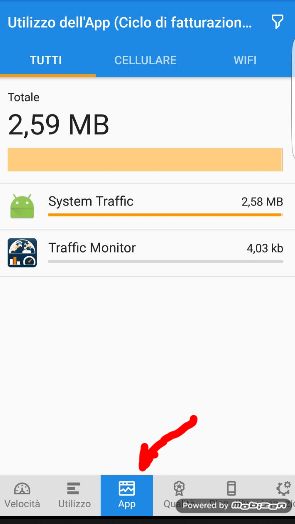
Qui avremo la lista di tutte le applicazione che stanno utilizzando la rete. Ora è evidente che se abbiamo usato facebook o whatsapp le troveremo in lista… la strategia è quella di cercare di non utilizzare alcuna applicazione e vedere se una di queste, nonostante da non non sia stata utilizzata, utilizzi un traffico di rete “esagerato”… nel mio caso, per 2 volte, l’applicazione incriminata è stata Email ( deputata a leggere le email non GMAIL )

L’ho semplicemente rimossa e tutto è tornato alla normalità.
➤ Per dubbi o suggerimenti…ci scriviamo nei commenti!!!